まずは、WordPressの動作環境を確認してみます。
https://ja.wordpress.org/download/
PHP バージョン7.3以上、MySQL バージョン5.6または MariaDB バージョン10.0以上のサーバーを推奨しています
とあります
まずは、PHPのインストールをしようと思います
PHP7.3のインストール
ところがcentOS7の標準パッケージはphp5.4のようなので、対応しているリポジトリの導入が必要なようです
方法は検索すると、いろいろヒットしましたが、やっぱりこちらを参考にさせていただきました
https://www.rem-system.com/centos-php72-inst/
現在の環境でPHPのインストール状況を確認してみます
$ yum list installed | grep php
$
なにも出てこないので、インストールされていないようです。
remiレポジトリ
また現環境のcenteOS7は、php5.4がデフォルトのようなので、php7.3のインストールには「remiレポジトリ」を導入する必要があるようです
「remiレポジトリ」 は、こちら( Remi’s RPM repository )のサイトの中央付近の「Maintained Enterprise Linux (RHEL / CentOS / Other clones)」 の「remi-release-7.rpm」からパッケージがダウンロードできるようです
具体的には「yum install」でアドレスを指定してインストールします
$ sudo yum -y install http://rpms.remirepo.net/enterprise/remi-release-7.rpm
・
・
・
完了しました!
レポジトリファイルは/etc/yum.repos.d/以下に保存されているので、その場所を参照する事で確認する事ができます。
$ cd /etc/yum.repos.d/
$ ls
・
・
remi-php54.repo
remi-php70.repo
remi-php71.repo
remi-php72.repo
remi-php73.repo
・
・
パッケージの情報・検索
レポジトリ の情報確認や研削は、「yum info」や「yum search」コマンドを使用します。今回は「remi レポジトリ 」を使用するのに、「 –enablerepo = remi,remi-php73 」オプチョンを利用すます
$ yum info --enablerepo=remi,remi-php73 php
$ yum search --enablerepo=remi,remi-php73 php
インストール
いよいよインストールします
参考サイトによると、下記のインストールが必要なようです
php
php-mbstring
php-xml
php-xmlrpc
php-gd
php-pdo
php-pecl-mcrypt
php-mysqlnd
php-pecl-mysql
$ sudo yum -y install --enablerepo=remi,remi-php73 php php-mbstring php-xml php-xmlrpc php-gd php-pdo php-pecl-mcrypt php-mysqlnd php-pecl-mysql
完了したら、「yum list installed」コマンドで確認してみます
$ yum list installed | grep php
php.x86_64 7.3.5-1.el7.remi @remi-php73
php-cli.x86_64 7.3.5-1.el7.remi @remi-php73
php-common.x86_64 7.3.5-1.el7.remi @remi-php73
php-fpm.x86_64 7.3.5-1.el7.remi @remi-php73
php-gd.x86_64 7.3.5-1.el7.remi @remi-php73
php-json.x86_64 7.3.5-1.el7.remi @remi-php73
php-mbstring.x86_64 7.3.5-1.el7.remi @remi-php73
php-mysqlnd.x86_64 7.3.5-1.el7.remi @remi-php73
php-pdo.x86_64 7.3.5-1.el7.remi @remi-php73
php-pecl-mcrypt.x86_64 1.0.2-2.el7.remi.7.3 @remi-php73
php-pecl-mysql.x86_64 1.0.0-0.20.20180226.647c933.el7.remi.7.3
@remi-php73
php-xml.x86_64 7.3.5-1.el7.remi @remi-php73
php-xmlrpc.x86_64 7.3.5-1.el7.remi @remi-php73
PHPの基本的な設定
参考サイトを参考にしてPHP設定ファイルを変更します
変更するには、既存ファイルはバックアップを残すようにします
$ sudo cp -p /etc/php.ini /etc/php.ini.org
$ sudo vi /etc/php.ini
;expose_php = On
expose_php = Off
;post_max_size = 8M
post_max_size = 80M
;upload_max_filesize = 2M
upload_max_filesize = 80M
;date.timezone =
date.timezone = "Asia/Tokyo"
;mbstring.language = Japanese
mbstring.language = Japanese
;mbstring.internal_encoding =
mbstring.internal_encoding = UTF-8
;mbstring.http_input =
mbstring.http_input = UTF-8
;mbstring.http_output =
mbstring.http_output = pass
;mbstring.encoding_translation = Off
mbstring.encoding_translation = On
;mbstring.substitute_character = none
mbstring.substitute_character = none
httpd 再起動
$ sudo systemctl restart httpd
PHPモジュールの組み込むの確認
$ sudo httpd -M | grep php
php7_module (shared)
PHPの動作確認
httpd のドキュメントルート「/home/www/html」に、「.php」の拡張子で「<?php phpinfo(); ?>」の一行を追加したファイルを作成します
$ cd /home/www/html
$ sudo vi test.php
<?php phpinfo(); ?>
このファイルをブラウザのアドレスバーに指定する事で確認できます

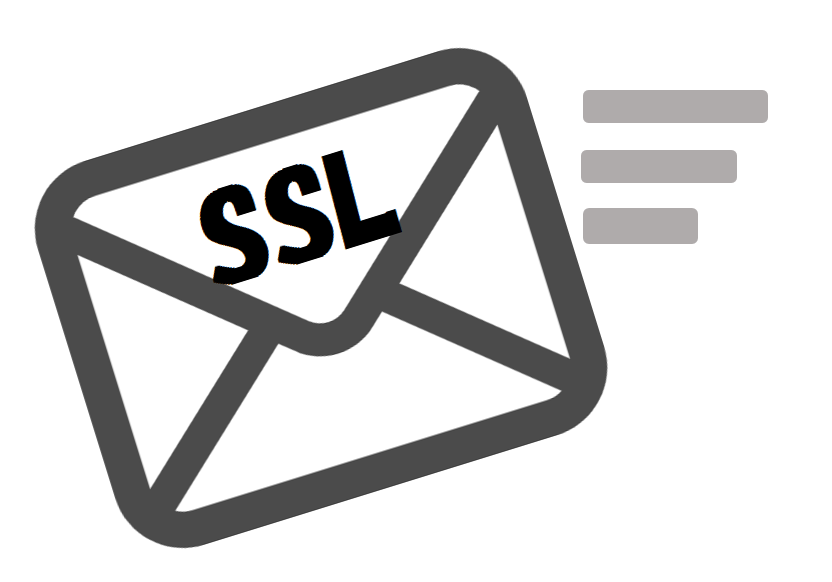

コメント